Cómo agregar y ver calificaciones de IMDB en Netflix
Este tutorial es para todos los usuarios de Netflix que no dependen de la recomendación de sus amigos para ver un programa de televisión o una película, sino que siguen las calificaciones de IMDB o revisan las reseñas. Aprenderá cómo puede agregar y ver las calificaciones de IMDB en Netflix sin tener que navegar fuera de Netflix.
Personalmente, antes de comenzar un programa de televisión o una película en Netflix, reviso las calificaciones de IMDB y tal vez un avance a veces para no terminar perdiendo el tiempo viendo algo inútil. Ahora, navegar a IMDB y buscar el programa de televisión para obtener las calificaciones/reseñas lleva mucho tiempo y prueba la paciencia en algunas ocasiones. Si usted es uno de esos usuarios a los que les gustaría ver las calificaciones de IMDB dentro de Netflix, continúe leyendo.
Contenido
Ver calificaciones de IMDB dentro de Netflix usando el escritorio
Extensión de cromo 1
Obtener información de IMDB sobre el programa de TV o la película mientras busca muchas categorías en Netflix puede recorrer un largo camino para ahorrar su tiempo.
Entonces, sin más preámbulos, aquí le mostramos cómo puede agregar calificaciones de IMDB a los programas de TV y películas de Netflix.
1. Para empezar, debe tener un navegador Chrome. Necesitas descargar e instalar si no tienes uno.
2. Ahora, instale el Enhancer complemento en Chrome. es uno de los utiles Extensiones Chrome Alguna vez he usado.
3. Después de instalar el complemento, vuelva a cargar la página de Netflix y vea la magia.
Al pasar el cursor sobre el programa de televisión o la película, podrá ver las clasificaciones y los avances de IMDB.
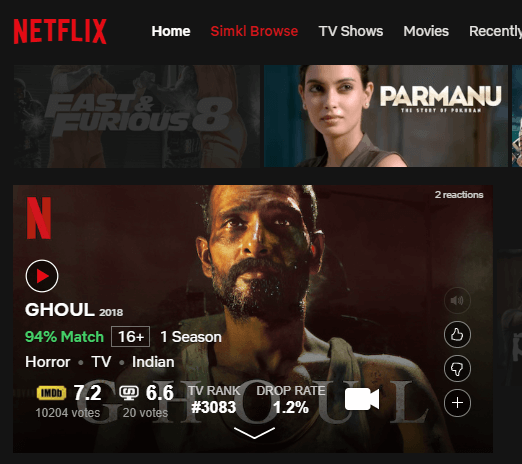
Incluso puede ir al tráiler de la película/programa de televisión de Netflix haciendo clic en el Icono de video.
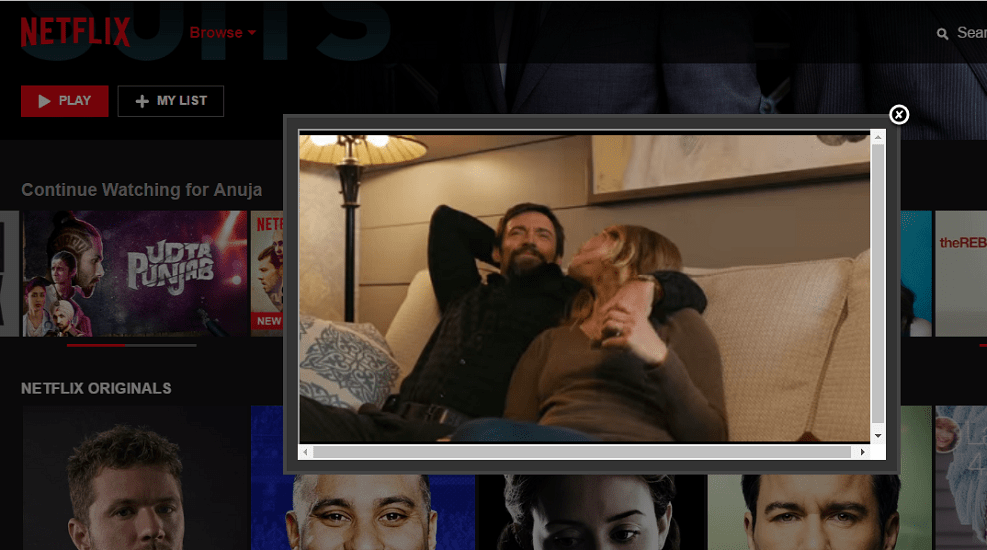
Con esta increíble extensión, puede enriquecer su experiencia de Netflix y, al mismo tiempo, ahorrar mucho tiempo y esfuerzo.
Segunda extensión de Chrome para agregar calificaciones de IMDB en Netflix
Encontramos otro complemento de Chrome que agregará calificaciones de IMDB a su navegador de escritorio de Netflix y le ahorrará tiempo. Así que hablemos de esto también.
1. Abra el navegador Chrome y agregue Extensión de recorte desde Chrome Store haciendo clic en ‘Agregar a Chrome‘.

2. Después de eso, haga clic en ‘Agregar extensión‘ para finalmente agregar la extensión Trim a su navegador.
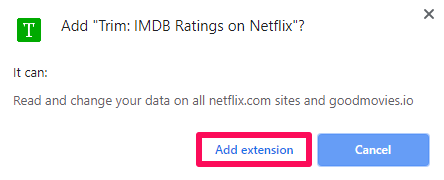
3. Ahora puede ver que se ha agregado el icono de la extensión Trim en la parte superior derecha de la pantalla.
![]()
4. Vaya a su cuenta de Netflix, actualice la página y elija películas y programas después de verificar sus calificaciones de IMDB.

Clasificación de películas y programas según las clasificaciones de IMDB
Trim Extension no solo muestra las calificaciones de IMDB, sino que también lo ayuda a clasificar las películas y los programas de televisión de acuerdo con las calificaciones y ahorrar aún más tiempo. Para hacer eso, aquí están los pasos que debe seguir.
1. En primer lugar, haga clic en el Icono de extensión de recorte dado en la parte superior derecha.
2. Después de hacer clic, puede ver una barra de filtro debajo del encabezado Filtrar por clasificación IMDB. Inicialmente, la barra está al final y muestra la calificación 5.0.
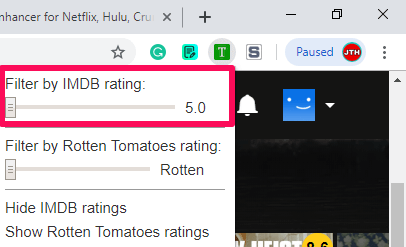
3. Una vez que mueva la barra un poco, todos los programas con calificaciones por debajo de la barra establecida se desvanecerán un poco. Ahora configura las calificaciones de acuerdo a tus necesidades y disfruta.
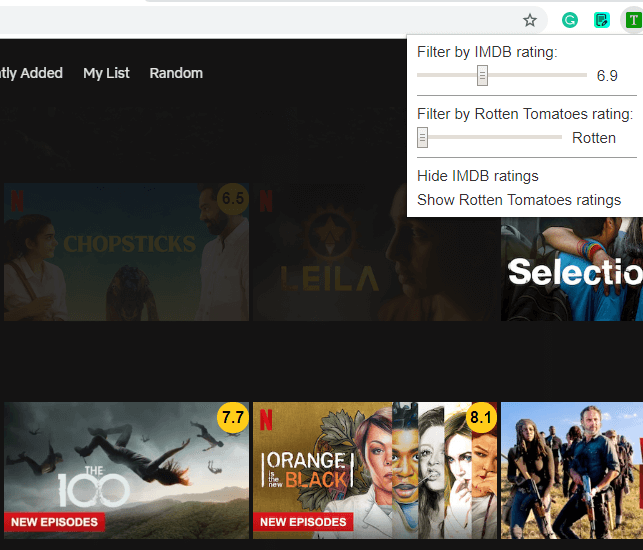
Agregue calificaciones de IMDB en Netflix en dispositivos móviles
¿Prefieres usar la cuenta de Netflix en tu teléfono inteligente en lugar de tu computadora de escritorio? Si es así, también tenemos un truco para ti. Con este método, podrá ver la calificación de Netflix de los programas y películas directamente en su dispositivo móvil sin siquiera abrir el sitio de IMDB.
1. Con su dispositivo Android, descargue el aleteo aplicación de Play Store.

2. Ahora toque en Activar aleteo para comenzar con Flutter.

3. Después de eso, habilite la configuración de accesibilidad haciendo clic en el AJUSTES DE ACCESIBILIDAD ABIERTOS.

4. Haga clic en el Clasificaciones de películas Flutter de las diversas opciones disponibles.

4. Ahora cambie el Clasificaciones de películas Flutter interruptor para encenderlo y finalmente toque en OK.

5. Abra la aplicación Netflix en su teléfono ahora y toque cualquier programa o película cuya clasificación desee ver. A caja amarilla aparecerá una ventana emergente mostrando la clasificación IMDB de ese programa.
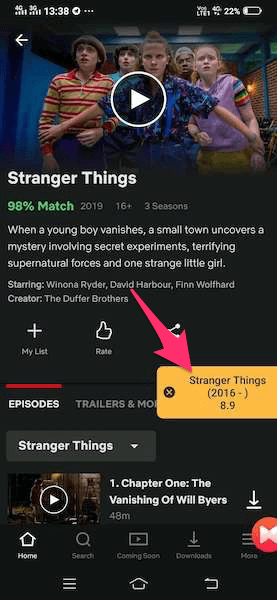
Aquí hay un par de tutoriales de Netflix cuidadosamente seleccionados para ti.
- Cómo personalizar la fuente de subtítulos de Netflix
- Cómo cambiar la calidad de video de Netflix para controlar el uso de datos
Resumen
Netflix es una excelente aplicación para transmitir películas y programas, pero aún carece de algunas funciones, como mostrar las calificaciones de IMDB. Esperamos que Netflix agregue esta función a su aplicación en el futuro, pero hasta entonces tenemos esta excelente aplicación móvil para Android y extensiones de Chrome para el escritorio para este propósito. Si te resultó útil, comparte este artículo en las redes sociales con tus amigos. Podrías hacerles un gran favor.
Deja un comentario si tienes alguna consulta o sugerencia.
últimos artículos